Sådan nulstiller du en Motorola-telefon, når du har glemt adgangskoden
Der er mange grunde til, at du skal nulstille en Motorola-telefon. For eksempel, før du sælger den gamle enhed på brugtmarkedet, skal du nulstille den til fabriksstatus. Desuden vil nulstilling af en telefon slette alle data, hvilket er en enkel måde at beskytte dine private data på. Uden adgangskoden kan du dog ikke få adgang til din telefon eller den indbyggede fabriksindstilling. Derfor viser denne guide dig fire praktiske metoder til at nulstil en Motorola-telefon, når den er låst.
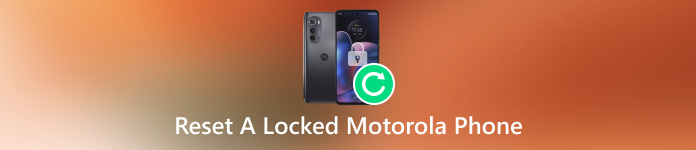
I denne artikel:
Del 1: Sådan nulstiller du en låst Motorola-telefon
Faktisk, uden at få adgang til din enhed, kan du stadig fabriksindstille din Motorola-telefon, der er låst. Med Googles Find min enhed, ADB-kommandoer og den indbyggede gendannelsestilstand kan du få arbejdet gjort hurtigt.
Sådan nulstiller du en låst Motorola-telefon ved at finde min enhed
Kravene:
1. Du har tilføjet en Google-konto på din telefon.
2. Find min enhed er aktiveret på din telefon.
3. Din telefon opretter forbindelse til en internetforbindelse.
På nettet

Gå til Googles Find My Device-websted, og log ind med den Google-konto, du føjede til din telefon.
Vælg den låste Motorola-telefon øverst til venstre, hvis du har flere enheder under samme konto.
Klik på SLETT ENHED knappen og bekræft handlingen, når du bliver bedt om det.
På en anden telefon

Åbn appen Find min enhed på en tilgængelig Android-telefon, og log ind med din Google-konto.
Find den Motorola-telefon, du vil nulstille hårdt, og tryk på Slette.
Bekræft handlingen i advarselsdialogen.
Sådan fabriksindstilles en Motorola-telefon via ADB
ADB er et kommandolinjeværktøj, der følger med Googles Android SDK. Det giver dig adgang til roden af Android-enheder uden at låse dem op. Derfor er det en måde at fabriksindstille en Motorola-telefon uden en adgangskode.
Kravene:
1. Du skal bruge en computer med ADB installeret.
2. Du skal også bruge et kompatibelt USB-kabel.
3. USB-fejlretningstilstand er blevet aktiveret på din telefon.
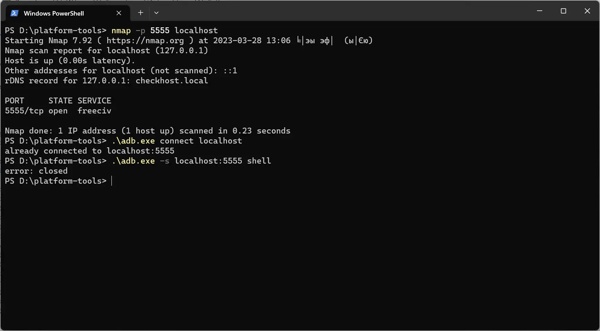
Download Android SDK Platform Tools til din computer, og pak arkivet ud. Tryk på Flytte tast og højreklik på et tomt område. Vælg derefter Åbn PowerShell-vinduet her.
Tilslut derefter din Motorola-telefon til din computer med et USB-kabel.
Indtaste adb enheder og tryk på Gå ind nøgle for at sikre, at ADB registrerer din enhed. Hvis der opstår en fejl, skal du genstarte din telefon og tilslutte den til din pc igen.
Udfør nu kommandoerne nedenfor én efter én:
adb genstart gendannelse
adb shell recovery --wipe_data
adb genstart
Sådan nulstiller du en Motorola-telefon uden adgangskode i gendannelsestilstand
Den indbyggede gendannelsestilstand er en unik opstartstilstand, der er tilgængelig på alle Motorola-enheder, og som giver et sæt værktøjer til at diagnosticere og løse problemer. Du kan nulstille en låst Motorola-telefon og opdatere softwaren.

Hold begge nede Skrue ned + Strøm knapper på din enhed på samme tid, indtil din telefon genstarter. Fortsæt derefter med at trykke på Skrue ned knappen, indtil din enhed går i gendannelsestilstand.
Brug lydstyrkeknapperne til at rulle til Ryd data / fabriks tilstand mulighed, og tryk på Strøm knappen for at udføre det. Når du bliver bedt om det, skal du rulle til Ja, og udføre det.
Vent på, at fabriksindstillingen er fuldført. Rul derefter til Genstart systemet nu, og udfør det for at komme ind på standard Android-skærmen.
Del 2: Sådan nulstiller du Motorola-telefon uden en Google-konto
En anden mulighed for at nulstille en Motorola-telefon uden en adgangskode er tredjeparts oplåsningssoftware. For eksempel er iToolab UnlockGo (Android) et specialiseret værktøj til at omgå og fjerne en række forskellige skærmlåse på Motorola-enheder.
Hovedfunktioner i Motorola Unlocking Software
1. Fabriksindstil Motorola-telefoner uden adgangskoder.
2. Lås op for mønstre, fjern pinkoder, fingeraftryk, ansigts-id'er osv. fra Android-enheder.
3. Inkluder bonusfunktioner, såsom Google FRP-omgåelse.
4. Kompatibel med en lang række Motorola-telefonmodeller.
Her er arbejdsgangen for at nulstille en Motorola-telefon uden adgangskoden:
Start den bedste Motorola-oplåsningssoftware, når du har installeret den på din pc. Vælg derefter Fjern skærmlås mulighed, og klik på Start knappen for at komme videre.
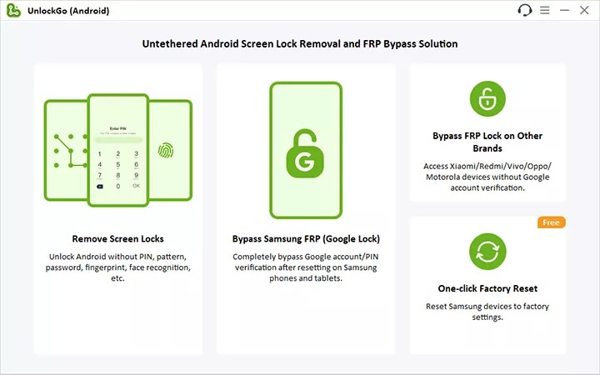
Vælg dit telefonmærke, her vælger vi Motorola. Udfyld derefter andre oplysninger på din enhed. Tilslut derefter din låste telefon til din computer med et USB-kabel.

Sæt din enhed i gendannelsestilstand. Hvis du ikke er sikker, skal du følge instruktionerne på skærmen for at gå ind i gendannelsestilstand. Så begynder softwaren at slette alle data og indstillinger sammen med skærmlåsen på din telefon. Når det er færdigt, starter din telefon ind i velkomstskærmen som en ny enhed.

Ofte stillede spørgsmål.
-
Hvad betyder fabriksnulstilling af en Motorola-telefon?
At nulstille en Motorola-telefon til fabriksindstillinger betyder at slette alt indhold på din enhed, inklusive data, apps og indstillinger. Det bringer din telefon til fabriksstatus. Når det er færdigt, vil din telefon vise hej-skærmen.
-
Er det muligt at tvinge en Motorola-enhed til at nulstille?
Ja, du kan tvinge en Motorola-telefon til at nulstille, selvom du ikke kan få adgang til den, eller den er i stykker. Googles Find min enhed funktionen giver dig mulighed for at udføre jobbet på nettet eller en anden Android-telefon.
-
Kan en anden gendanne mine data efter nulstilling af min Motorola-telefon?
Ja, teknisk kyndige kan gendanne dine data, selvom du udfører en fabriksnulstilling. Du kan overskrive din enhed med billeder efter en fabriksindstilling. Udfør en fabriksnulstilling igen. Så kan ingen få dine private data tilbage.
Konklusion
Denne guide har vist fire måder at nulstil en Motorola-telefon uden adgangskode. Du kan vælge en passende metode og følge vores trin for at bringe din enhed til fabriksstatus. For begyndere er tredjeparts oplåsningssoftware et godt valg. Hvis du har andre spørgsmål om dette emne, er du velkommen til at efterlade en besked nedenfor, og vi vil besvare det så hurtigt som muligt.
Hot løsninger
-
Lås Android op
-
Lås iOS op
-
Adgangskode tips
-
iOS-tip

